Viktige punkter
- Brukere av iPhone, iPad og Mac har totalt tre metoder for å fjerne «Ofte besøkte»-seksjonen i Safari.
- Du kan velge å skjule hele seksjonen, eller slette spesifikke nettsteder hvis du ønsker å fortsette å bruke funksjonen, men fjerne enkelte nettsteder.
- Å tømme Safari-loggen er et bedre alternativ for å sikre personvern og hindre andre fra å se nettleserhistorikken din og de mest besøkte nettstedene.
«Ofte besøkt»-delen på Safaris startside gir rask tilgang til de mest brukte nettstedene. Likevel kan andre som bruker enheten din raskt se hvilke sider dette er. Her er fremgangsmåtene for å fjerne «Ofte besøkt» fra Safari.
Slik fjerner du Safaris ofte besøkte seksjon på en iPhone
La oss se på hvordan du fjerner Ofte besøkt-delen fra Safari-startsiden. Følg disse trinnene:
- Start Safari. Hvis en nettside allerede er lastet, trykker du på faneikonet (to overlappende firkanter) i verktøylinjen.
- Trykk deretter på Legg til (+)-ikonet nede til venstre for å åpne en ny fane og gå til startsiden.
- På startsiden scroller du ned og trykker på Rediger.
- Deaktiver nå Ofte besøkt.
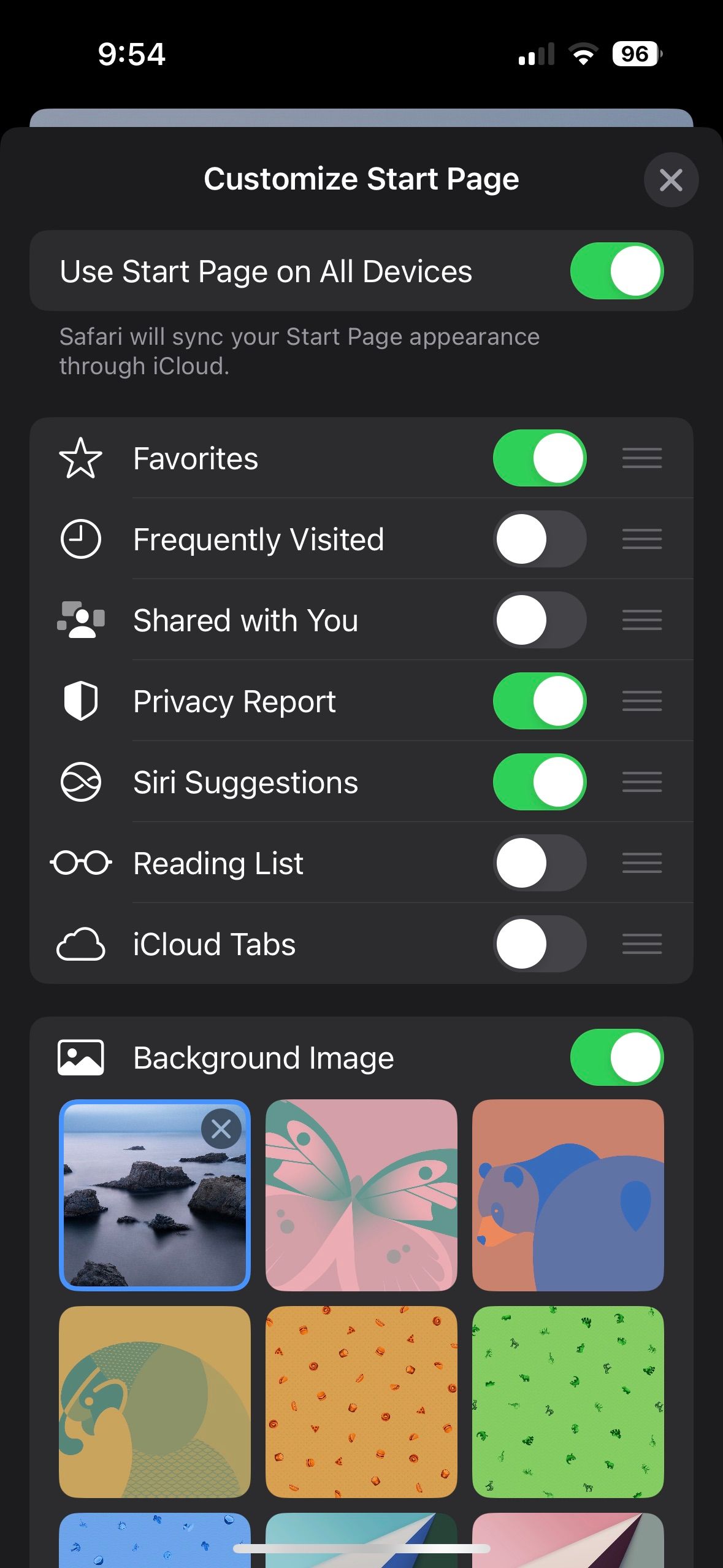
Det er alt. Når du har deaktivert Ofte besøkt, kan du også aktivere Bruk startside på alle enheter for å forbedre Safari-opplevelsen. Dette vil fjerne Ofte besøkt-seksjonen fra Safari på dine andre Apple-enheter, så lenge du er logget på med samme Apple-ID.
Hvordan fjerne ofte besøkte nettsteder i Safari på en iPhone
Hvis du vil fortsette å bruke Ofte besøkt-seksjonen, men ønsker å slette et eller flere nettsteder som vises der, har du to muligheter: slette et spesifikt nettsted eller tømme Safari-loggen.
For å fjerne et spesifikt nettsted, trykk og hold inne på nettstedikonet i Ofte besøkt-seksjonen og trykk på Slett fra kontekstmenyen.
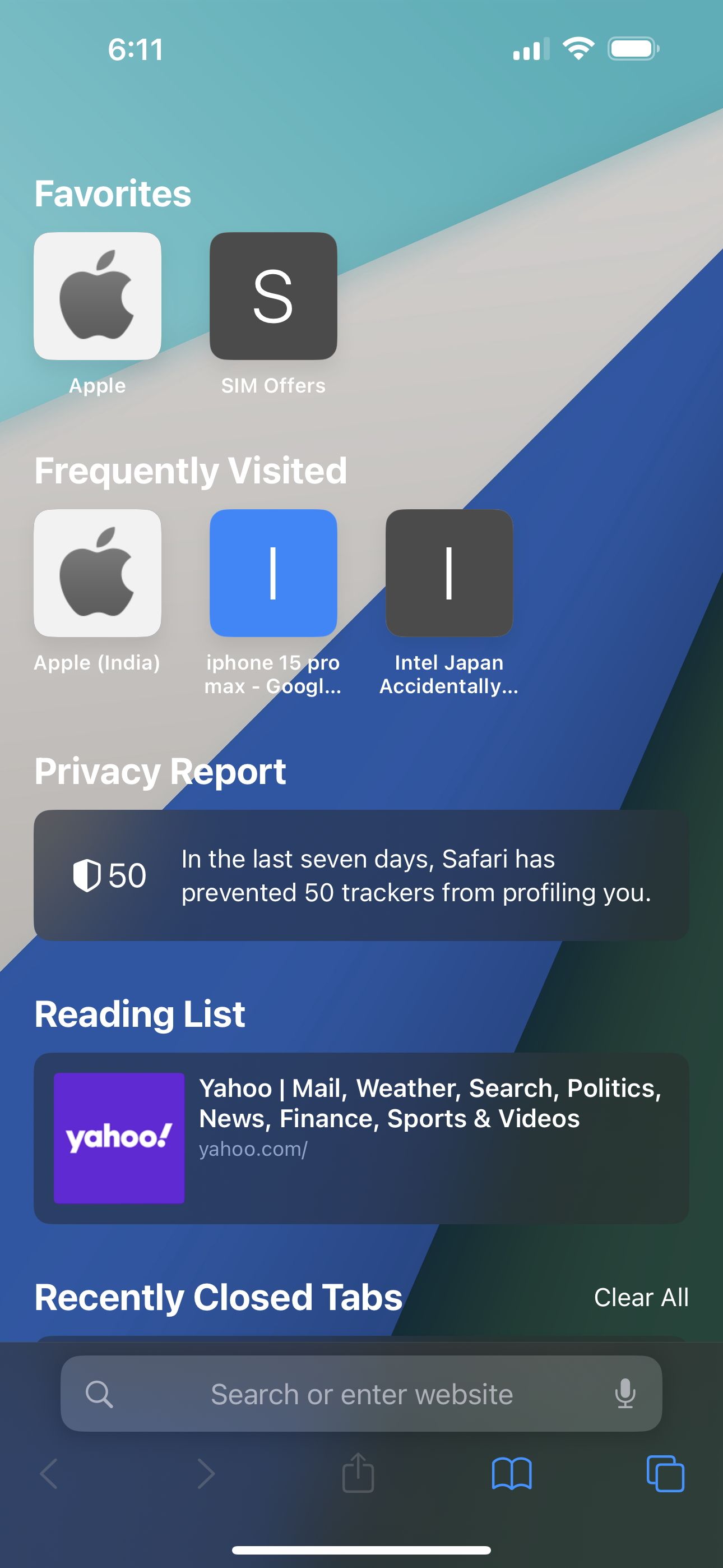
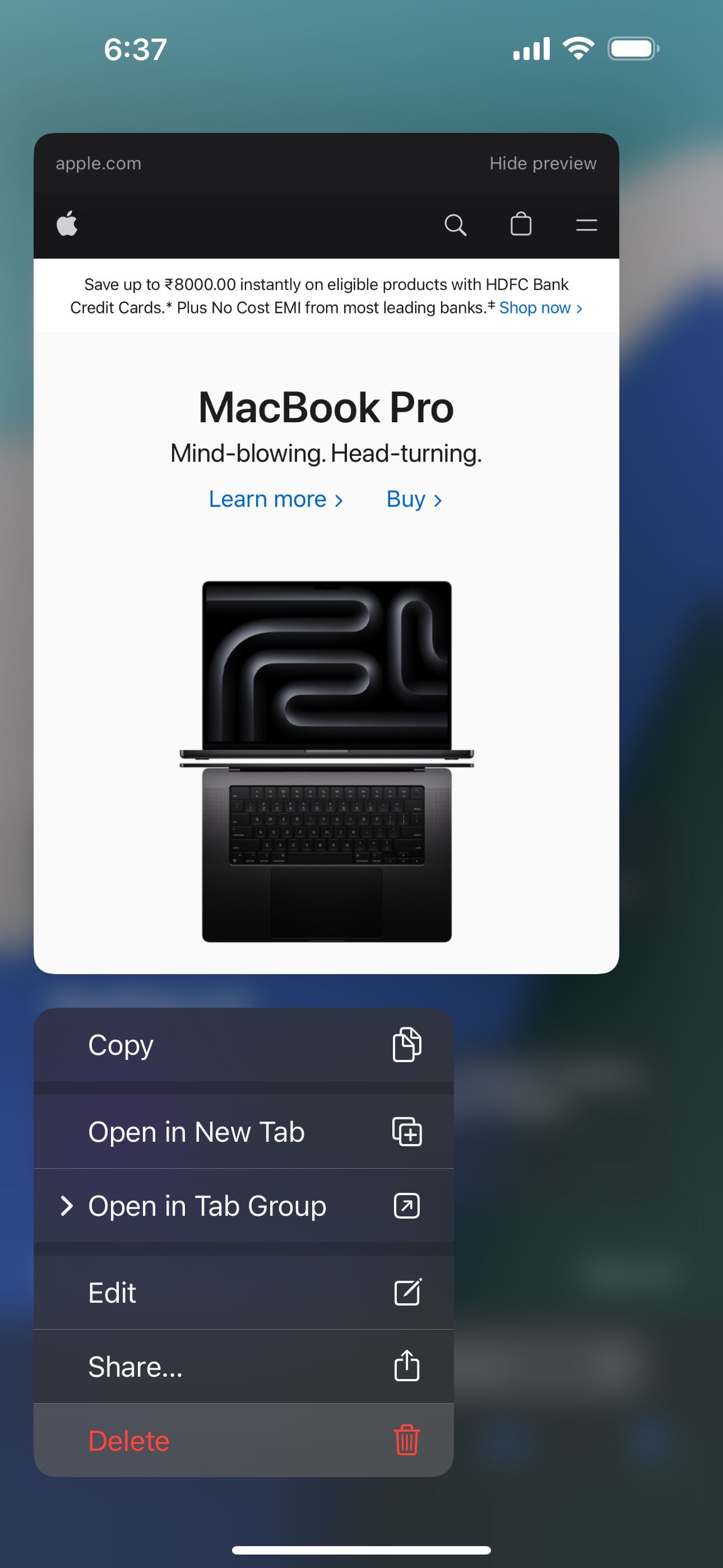
Å tømme Safari-loggen er det beste alternativet hvis du vil sikre at andre ikke finner ut hvilke nettsteder du har besøkt. Å fjerne Ofte besøkt-seksjonen og slette spesifikke nettsteder skjuler dem bare. Nettstedene forblir i Safari-loggen din.
Hvis noen skriver inn bokstaver eller søkeord i søkefeltet, vil nettlenken vises som en del av nettleserloggen.
For å slette Safari-loggen og fjerne alle ofte besøkte nettsteder samtidig, trykk på bokmerkeikonet i verktøylinjen, gå til Historikk-fanen (klokkeikonet), trykk på Tøm > All historikk > Tøm logg.
Slik fjerner du Safaris ofte besøkte seksjon på en Mac
La oss gå videre til instruksjoner for Mac. Åpne Safari for å se startsiden. Hvis du allerede er på en nettside, går du til startsiden ved å klikke Bokmerker > Vis startside i menylinjen.
For å tilpasse Safari-startsiden på Mac, klikk på Alternativer (ikonet viser tre skyveknapper) nederst og fjern markeringen for Ofte besøkt. Denne seksjonen vil nå forsvinne fra startsiden i Safari.
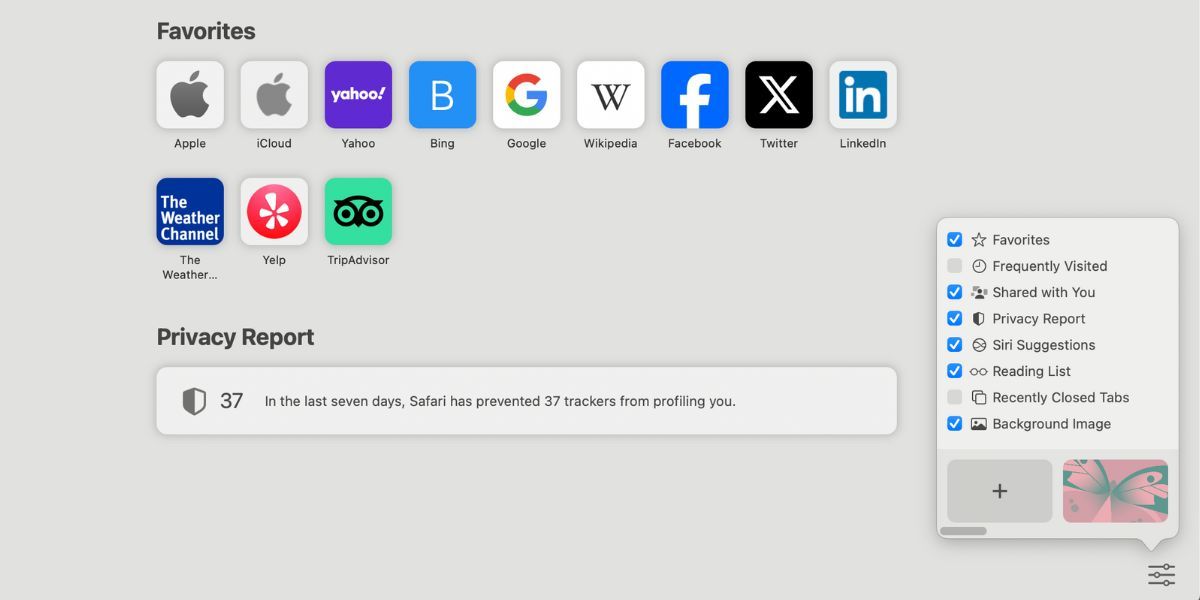
Hvordan fjerne ofte besøkte nettsteder i Safari på en Mac
Som på en iPhone kan du beholde Ofte besøkt-seksjonen, men fjerne enkelte nettsteder fra listen. I Safari, høyreklikk på nettstedet under Ofte besøkt og velg Slett.
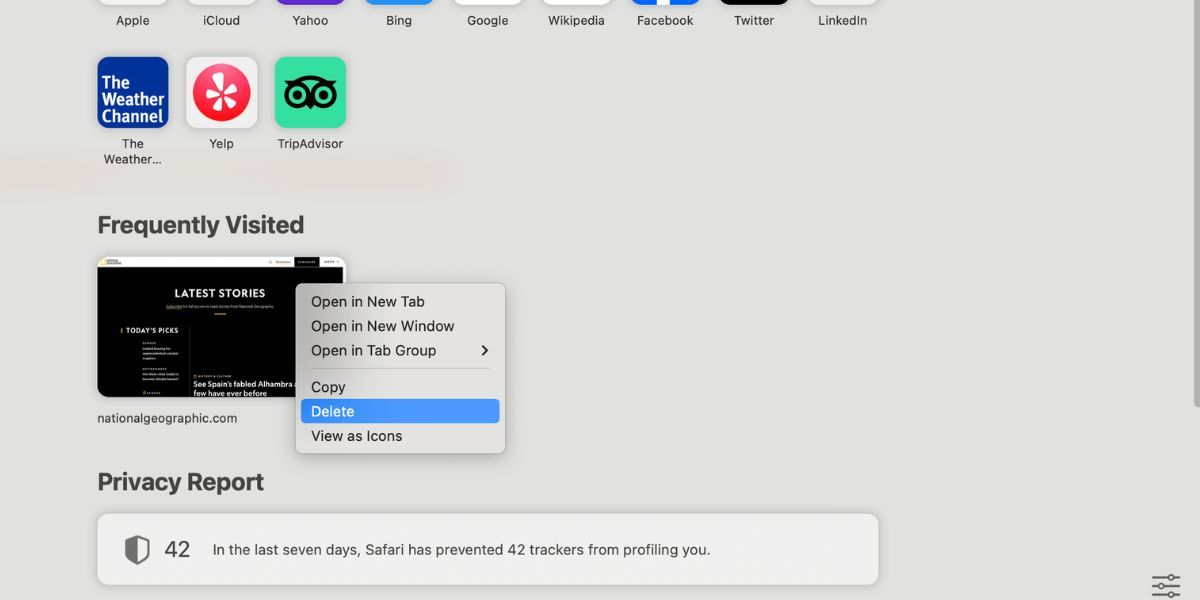
For å fjerne ofte besøkte nettsteder fra nettleserloggen og hindre at de vises i søkeforslagene, må du tømme Safari-loggen på macOS.
Med nettleseren åpen, klikk Safari i menylinjen og velg Tøm historikk. Klikk på rullegardinpilen i hurtigmenyen og velg All historikk. Klikk deretter Tøm historikk for å bekrefte handlingen.
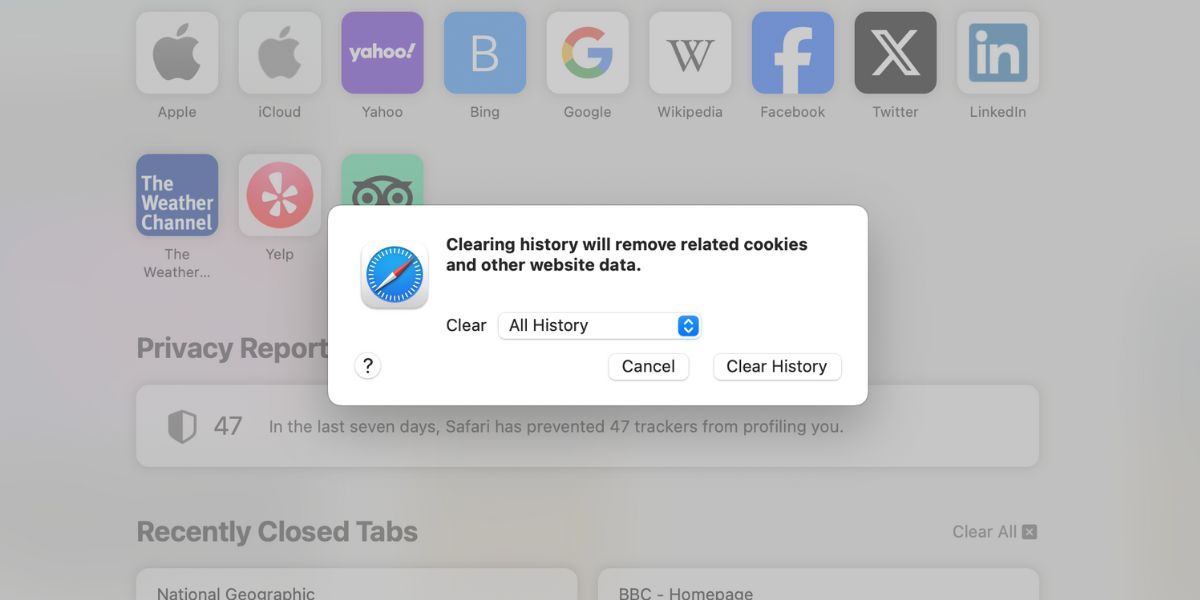
Safaris ofte besøkte seksjon trenger ikke å gå på bekostning av ditt personvern
Som du ser, har iPhone-, iPad- og Mac-brukere tre alternativer hvis de ønsker å fjerne ofte besøkte nettsteder fra Safari.
Hvis målet er å fjerne hele listen fra visning, kan du skjule hele Ofte besøkt-seksjonen. Hvis du vil fortsette å bruke funksjonen, kan du enten fjerne spesifikke nettsteder eller tømme Safari-loggen fullstendig.